厨显系统使用指南(KDS)
厨房显示屏(KDS)支持商家在平板设备上显示订单,向后厨员工展示需要制作的菜品,并跟踪准备菜品所需的时间。
KDS具有良好的交互性,提供了简单流畅的备餐流程,将极大地提高店铺的运营效率。后厨员工备好餐后,可以将其从KDS上删除,同时打印机会自动打印出订单菜品信息。前台的服务员可以按照KDS上的订单和菜品上菜,或通知客户取餐。
初始化KDS
后台添加设备
在后台添加设备,作为厨房显示屏使用:
在PC或Mac上打开Chrome浏览器,登录 Taptouch后台。
由左侧边栏导航到 Setting > Store Setting > Devices 页面。
在页面右上方点击 New。
填入KDS设备的名称,并将 Role 选择为 Kitchen Display。

点击 Save。
下载Taptouch Kitchen Display
打开POS机,在系统桌面找到App Store,点击进入应用商店。
在搜索框输入"Taptouch Kitchen Display" 下载并安装应用。
打开应用,输入您的Taptouch账号邮箱和密码,点击 Login to your account 登录账号。
请选择您刚在后台添加的厨房显示屏设备,然后点击 Comfirm。
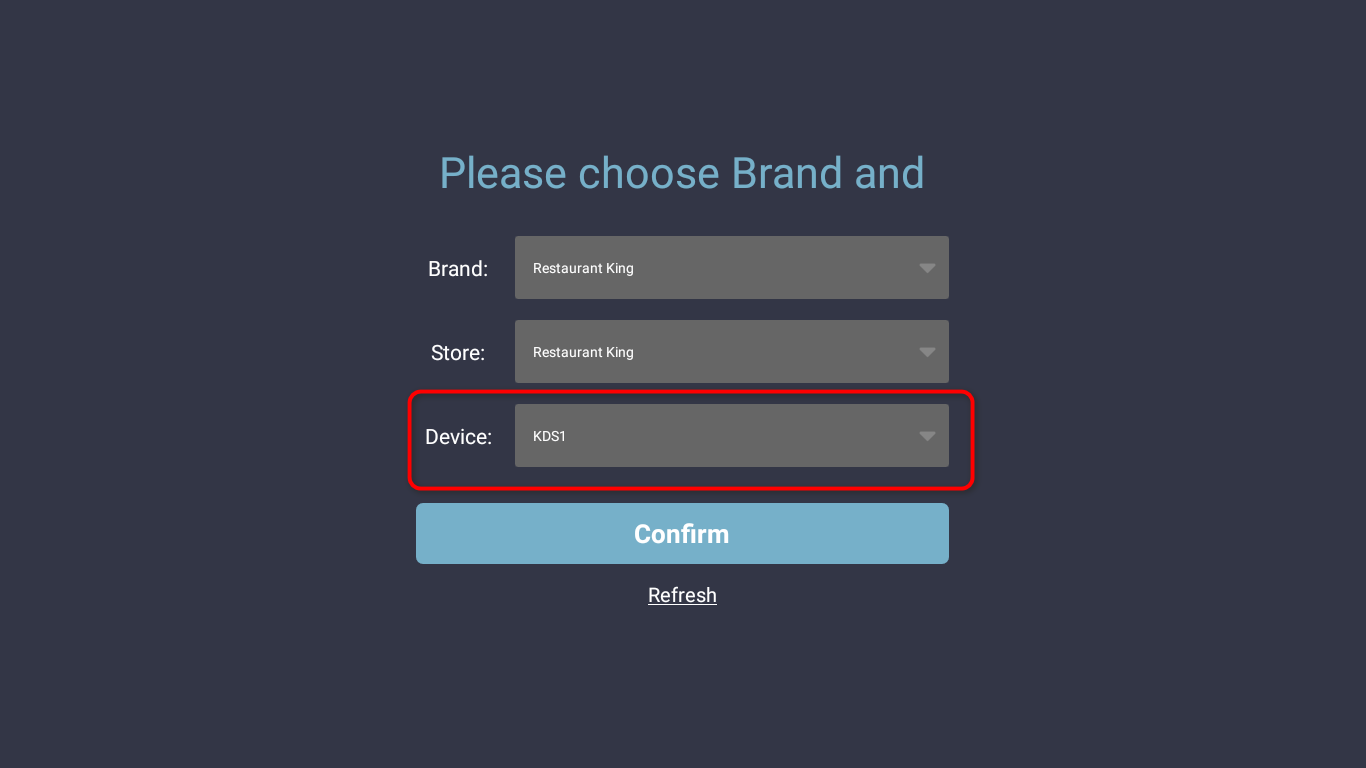
设置KDS
配置工作站台

工作站台功能和逻辑简述:
厨房共分为三个站台:备菜台、做菜台、控菜台。支持两种工作模式,请根据根据实际场景进行配置
模式一:各站台独立工作模式
每个站台单独显示和处理属于自己的订单。如果多台 KDS 被设置为同一个站台,它们之间会同步显示与操作;
若站台设置不同,则互不影响。
模式二:做菜台与控菜台联动模式
需在控菜台的 KDS 中开启 “Show Ready Orders Only” 选项,当做菜台将整张订单全部 Bump 完成后,该订单会自动显示在控菜台上,供控菜人员处理。
配置站台现实的产品范围和场景
产品分组配置见 -> 创建打印组
KDS 上显示的产品由所选的产品分组与KDS 当前选择的 Fulfillment 类型共同决定
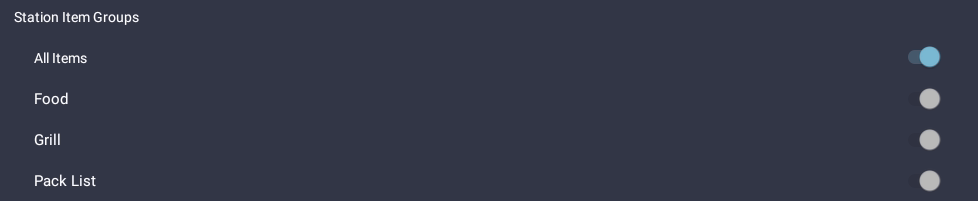
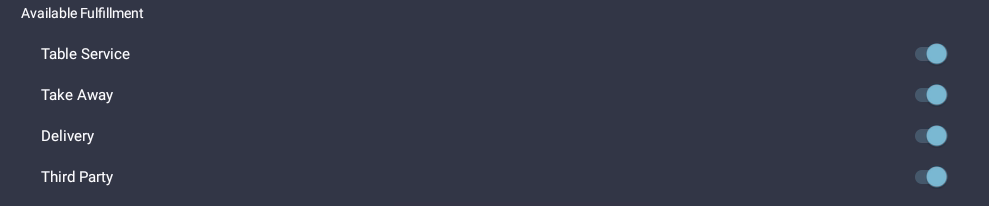
设置备餐时间

若订单超过预设时间没有被bump ,则会变成橙黄色
设置订单显示信息
系统可以配置订单显示显示顾客名字以及送餐员信息,常用于外卖平台或者网上订单。

显示模式设置
KDS有四种显示模式可供选择,对应着不同的布局:
 默认模式:
默认模式:
- Restaurant: 1行4列,每个方格显示一个订单中的菜品;
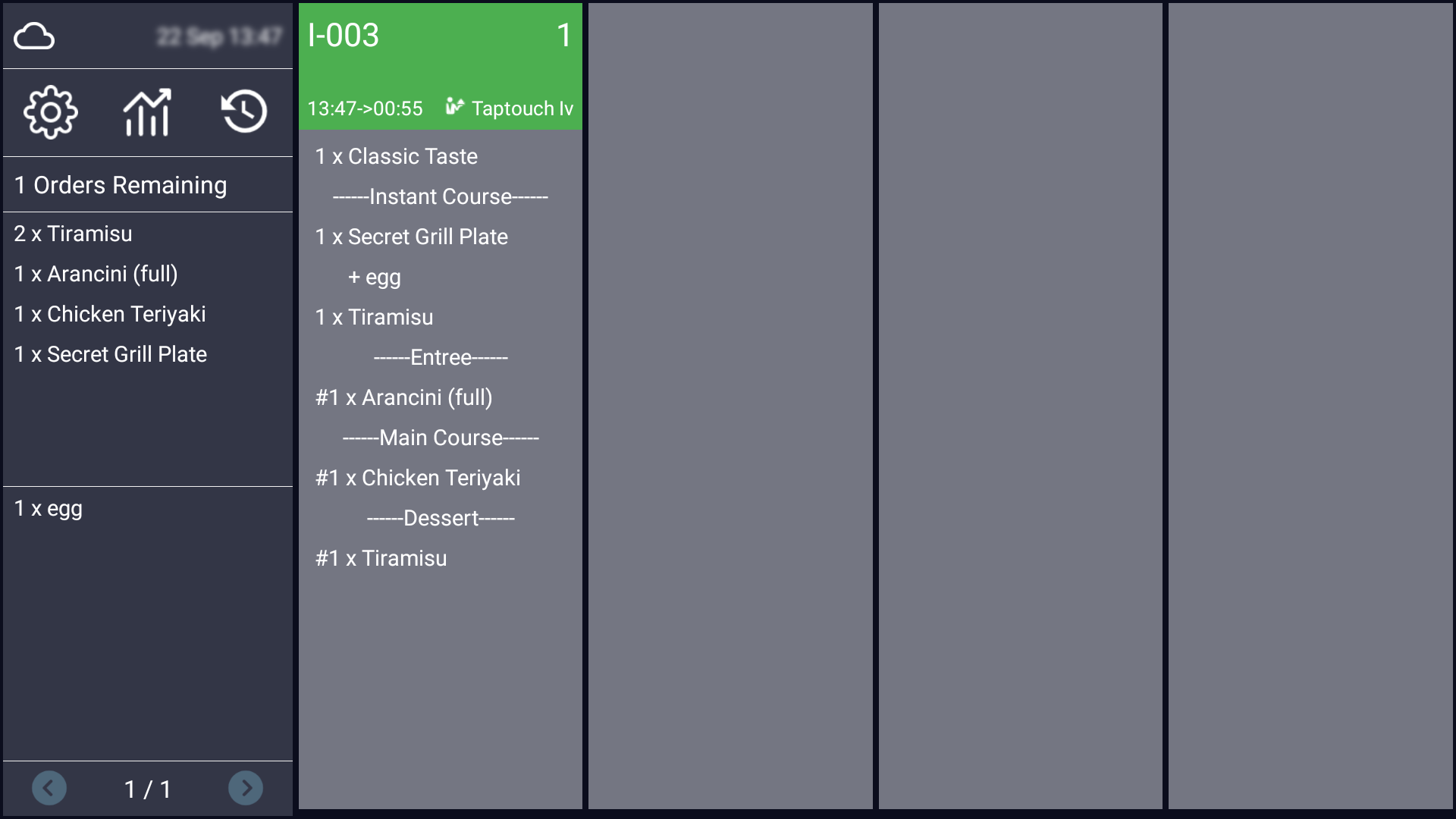
- Cafe(Scrollable): 2行4列,每个方格显示一个订单中的菜品, 无法展示全部菜品时,可向上滑动方格查看;
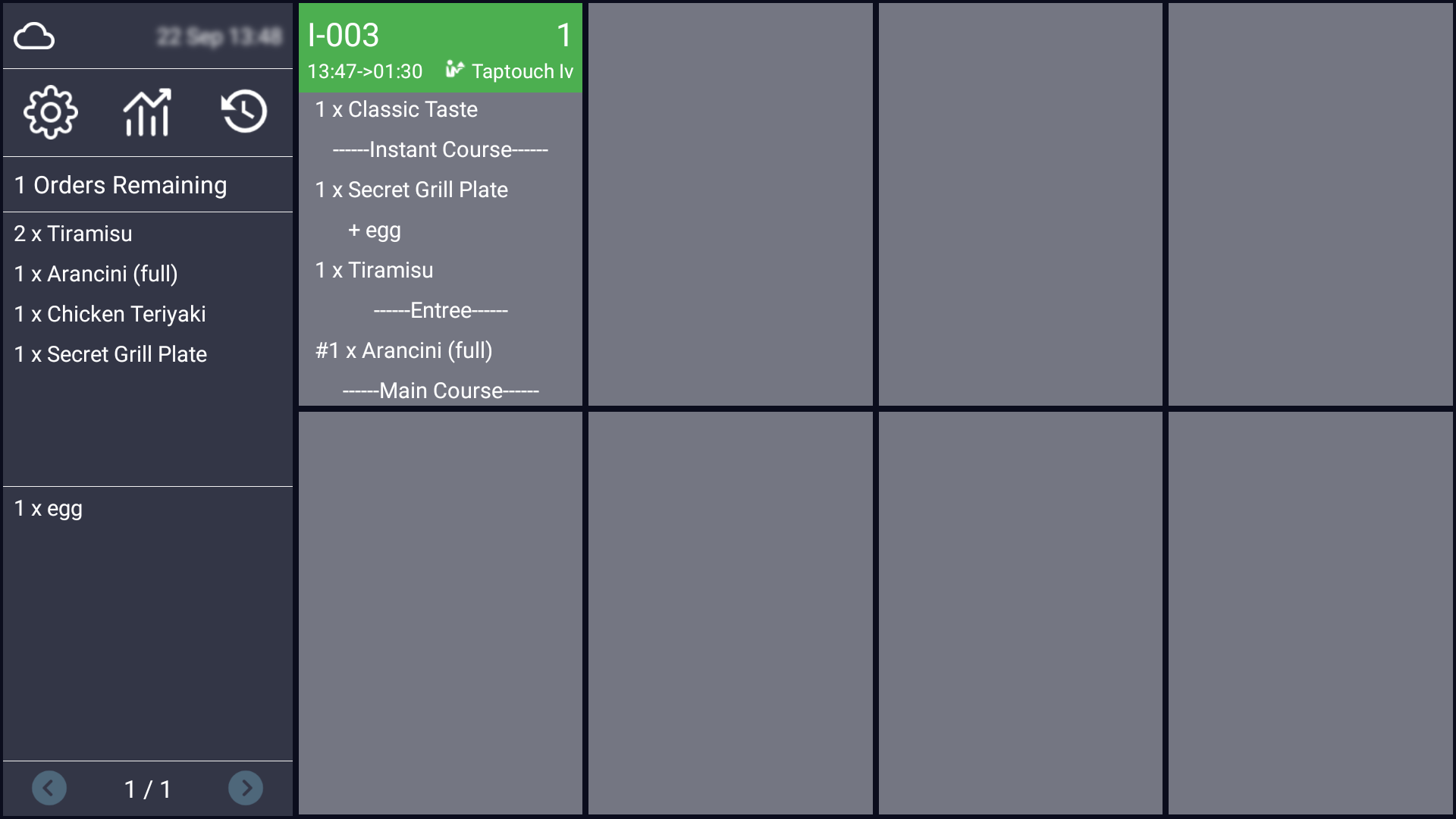
Cafe(Multi-Grid): 2行4列, 无法展示一个订单中的全部菜品时,将另开一个方格;
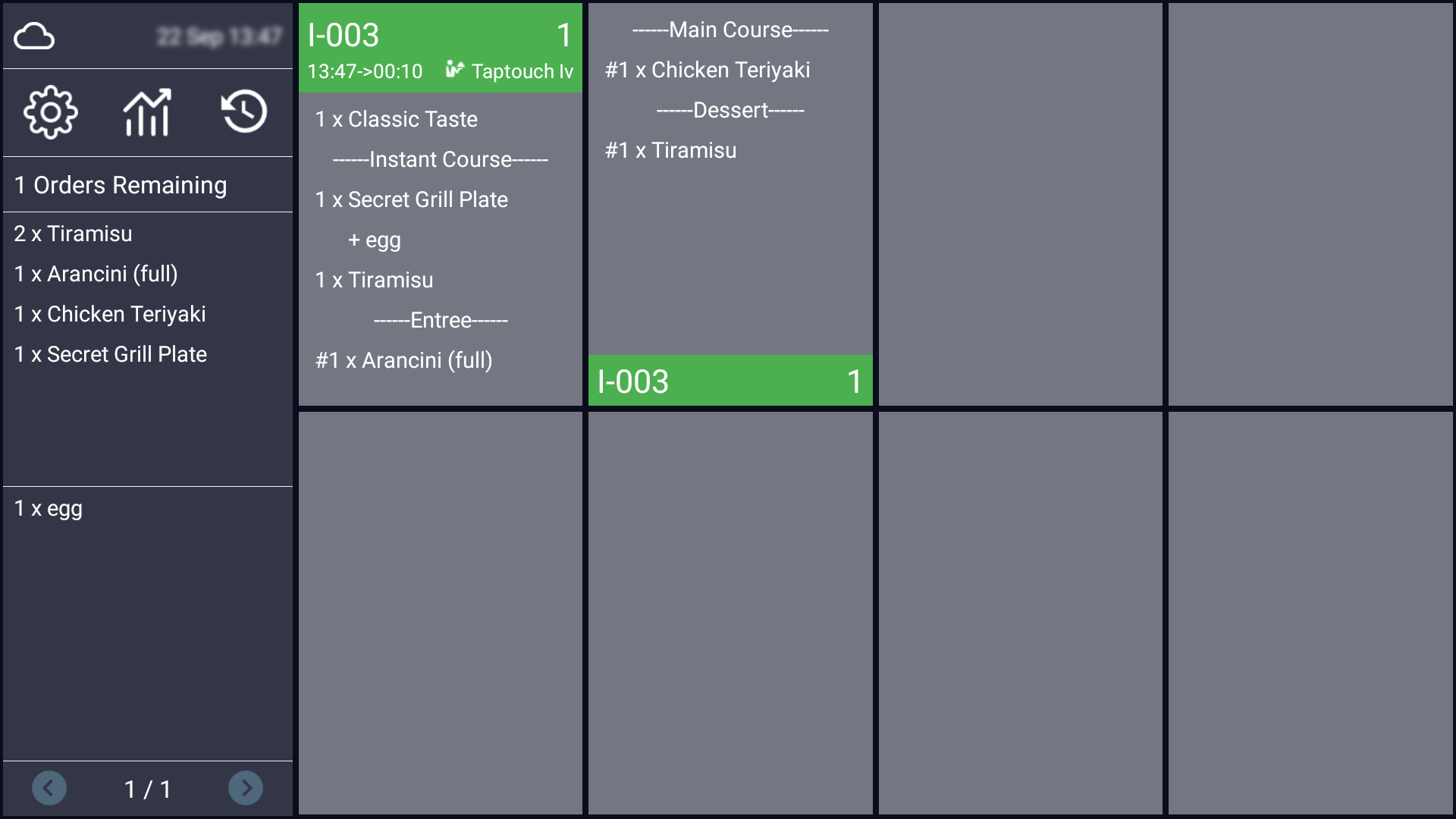
Full Screen Mode(7-Grid): 1行7列, Summary 区域移除, 适合需要同时展示多个order的场景
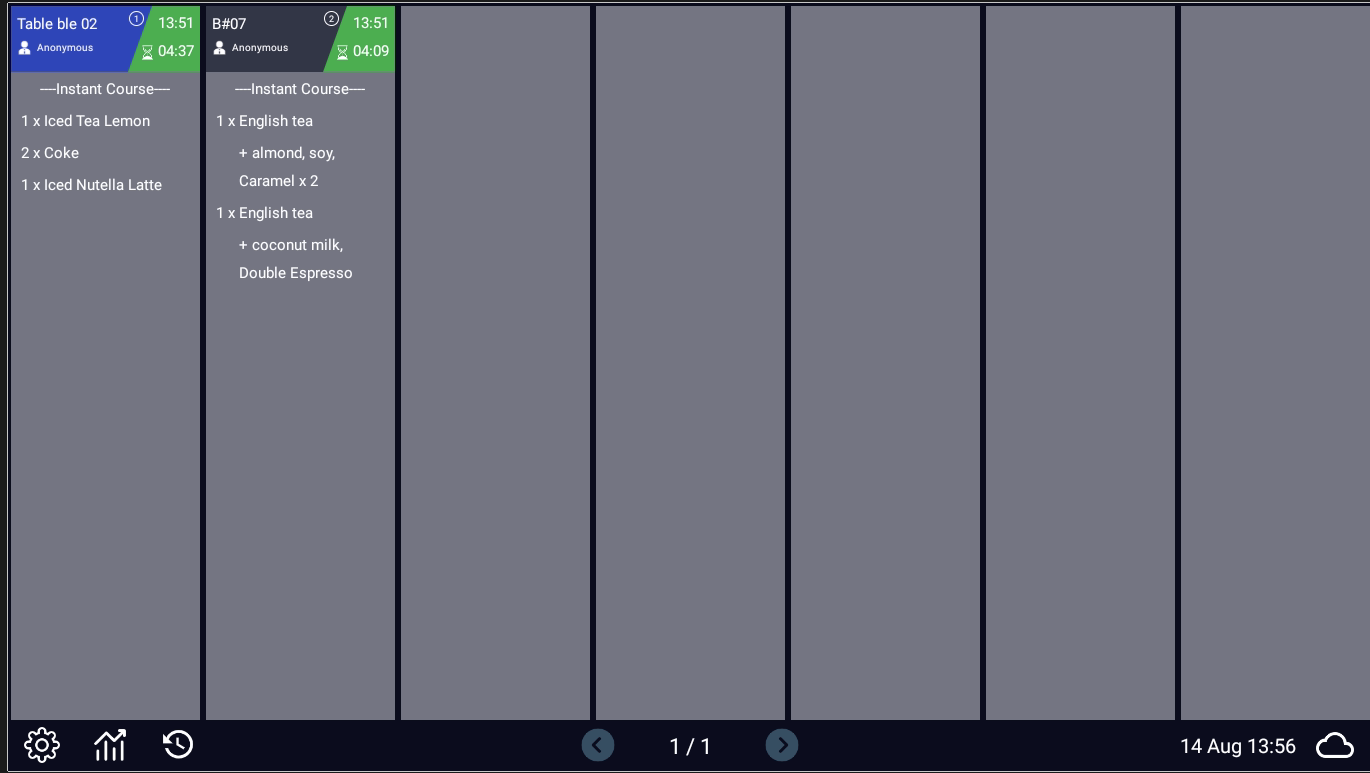
KDS 特殊功能与相关设置
KDS与buzzer 触发
控菜台划掉订单触发Taptouch 集成的buzzer
KDS与collection board 联动
Collection board 分备餐界面和取餐界面。厨房收到订单后订单会显示在备餐界面
备菜台或做菜台划掉过订单将转移到取餐界面
控菜台菜划掉的订单将从取餐界面移除,订单完成
KDS与触发取餐短信
控菜台划掉订单触发取餐短信
KDS与外卖平台发送骑手取餐通知的联动
控菜台划掉订单触发骑手取餐通知,订单状态为ready to pick up。支持Doordash, Hungry Panda
